티스토리 뷰
【2024년 5월 업데이트】 안드로이드 휴대폰(스마트폰)에서 여유 공간 확보를 위해 사용하지 않는 앱을 안전하게 삭제하는 방법을 살펴보겠습니다.
스마트폰(휴대폰)에서 저장 공간을 차지하는 비중이 높은 항목 중 사용하지 않는 앱을 삭제하여 여유 공간을 확보할 수 있습니다. 안드로이드 기기의 탐색기라고 불리는 Files by Google 기능 중에서 사용하지 않는 앱을 안전하게 삭제(제거)하는 방법에 대해서 알아보려고 합니다.
Files by Google 앱의 '사용 추적 허용' 기능을 이용하게 되는데, 사용 추적 허용을 사용으로 설정하면 앱에서 어떤 다른 앱을 얼마나 자주 사용하는지 모니터링하고 서비스 공급자, 언어 설정 및 기타 사용 데이터를 확인합니다. 모니터링한 결과를 기초로 해서 사용하지 않는 앱을 삭제(제거)할 수 있는 서비스를 제공하고 있습니다.
스마트폰에서 저장 공간이 부족하면 많은 사용자들이 우선적으로 사진, 동영상, 문서 파일을 삭제하게 됩니다. 물론 불필요한 항목들은 삭제해야겠습니다. 그러나 사용하지 않는 앱을 추가적으로 안전하게 삭제한다면 더 많은 여유 공간을 확보할 수 있습니다.
사용하지 않는 앱 안전하게 삭제하기
① 안드로이드 기기(스마트폰, 태블릿)에서 Files by Google을 엽니다.
기기에 아직 앱이 설치되어 있지 않다면 Files by Google 설치 및 사용 방법 참조하세요.
② 왼쪽 상단에서 메뉴 ☰ > 정리를 탭합니다.

③ 아래로 스크롤하여 '사용하지 않는 앱 삭제' 카드에서 앱 선택을 탭합니다.

④ 사용하지 않는 앱 목록에서 제거하려는 앱을 선택한 다음 하단에서 제거를 탭합니다.
ⓢ 팝업 대화 상자에서 확인을 탭합니다.
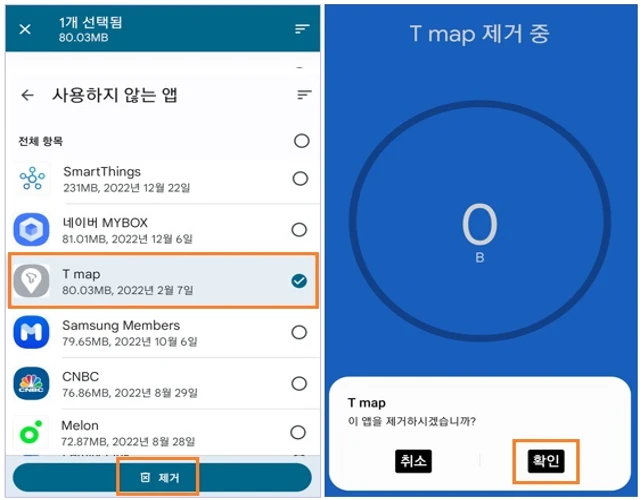
게시글 마치며:
안드로이드 기기(스마트폰, 태블릿))에서 여유 공간 확보를 위해 사용하지 않는 앱을 안전하게 삭제하는 방법을 살펴보았습니다.
안드로이드 기기의 탐색기로 불리는 Files by Google 앱에서 제공하는 여러 가지 기능 중에서 사용하지 않는 앱을 삭제하여 기기의 여유 공간을 확보할 수 있습니다. 대부분의 사용자들은 앱 삭제하기를 주저하게 됩니다. 삭제한 후 다른 앱에 영향을 주거나 사용에 불편함이 생기지나 않을까 신경 쓰입니다.
Files by Google에 제공하는 '사용하지 않는 앱 삭제'는 말 그대로 기기 소유주가 사용하지 않는 앱을 추적한 정보를 기초로 해서 제공하는 서비스이므로 안전하게 삭제할 수 있습니다.
《 Files by Google 관련 글 더보기 》
스마트폰(휴대폰)에서 파일·폴더·앱 삭제하기_Files by Google
이번 포스팅에서는 파일 앱(Files by Google)의 탐색 탭을 사용하여 스마트폰(휴대폰)에서 파일, 폴더, 앱 삭제하는 방법을 살펴보겠습니다. Files by Google 앱을 이용하여 여유 공간 확보를 위해 기기에
digitalline.tistory.com
Files by Google 사용 방법: 스마트폰에서 중복 파일 삭제하기
Files by Google 앱을 이용하여 여유 공간 확보를 위해 기기에서 중복 파일을 찾아 삭제할 수 있습니다. Files by Google 앱을 이용하여 중복 파일을 삭제하려면 Files by Google 앱이 설치되어 있어야 합니다
digitalline.tistory.com
'iT insight' 카테고리의 다른 글
| Google 검색 국가·지역 변경하고 다른 국가의 검색 결과 보는 방법 (0) | 2023.02.19 |
|---|---|
| 웹스팸 페이지 신고·악용 방지 및 URL 맞춤 문자열 만들기 (0) | 2023.01.31 |
| 스마트폰에서 악성코드 감염 여부 검사·확인·예방(차단)하기 (0) | 2023.01.08 |
| 내가 사용하는 컴퓨터·휴대폰에서 네트워크 IP 주소 확인하는 방법 (0) | 2023.01.02 |
| 연락처에서 그룹 만들기 및 그룹에서 연락처 삭제하기-Gmail 수신자에 그룹 지정 (0) | 2022.12.25 |

